硬盘分区启用bitlocker加密方法
2015-06-01 15:36:21
bitlocker驱动器加密是微软专为windows操作系统中附带的一种硬盘加密软件,它可以用来保护个人隐私不被泄露,那么如何启用bitlocker驱动器加密软件来保护个人隐私不被窃取呢?下面我们就教大家怎么用bitlocker进行硬盘分区加密操作。
1、双击打开计算机或者右键单击计算机,在弹出的选项中点击“打开”项,如下图所示:
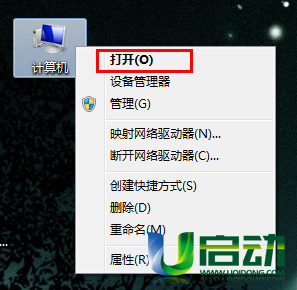
2、在打开的计算机窗口中,右键单击一个需要进行bitlocker驱动器加密操作的分区,在弹出的选项列表中点击“启用bitlocker”项,如下图所示:

3、等待片刻启动bitlocker驱动器加密主窗口界面,勾选使用密码解锁驱动器,并在下方两行键入密码和再次输入密码中设置符合规定的密码,如果想要通过其他智能卡来进行加密驱动器,就需要勾选下面红色横线标注的项,两者也可以并用,然后点击“下一步”按钮,如下图所示:
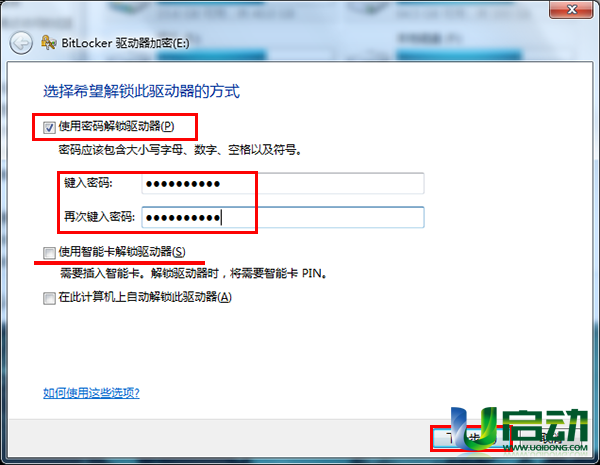
4、随后在选择存储恢复密钥,这里主要是为了忘记密码时可以用过所保存的文件进行密码恢复操作,建议用户单击选择“将恢复密钥保存到文件”选项,如下图所示:
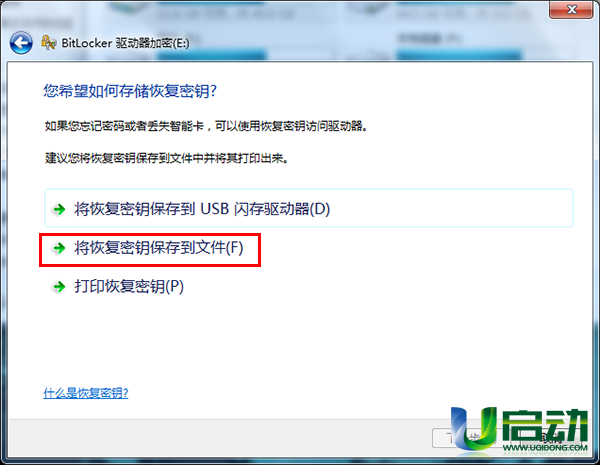
5、然后单击选择“桌面”选项,文件名和保存类型按默认设置即可,点击“保存”按钮继续,如下图所示:
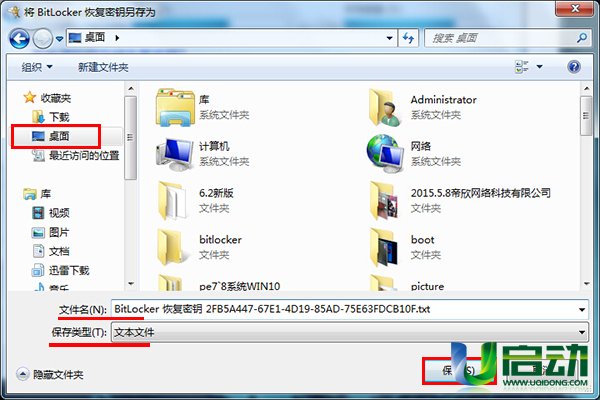
在桌面上就可以看到保存好的bitlocker恢复密钥文件,如下图所示:
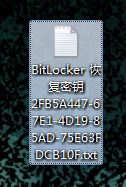
打开它能在其中看到相应的恢复密钥文字说明和使用方法,如下图所示:
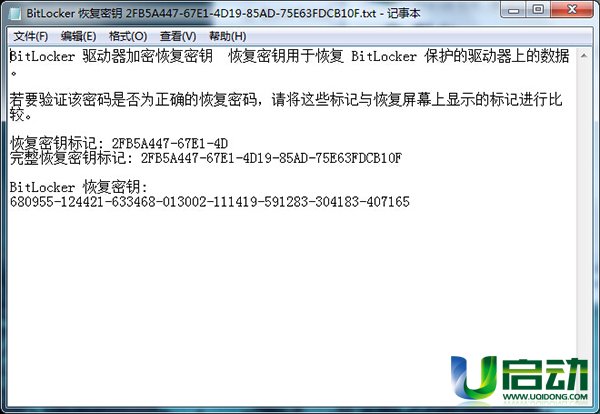
6、此时会弹出警告提示窗口,点击“是”按钮继续,如下图所示:
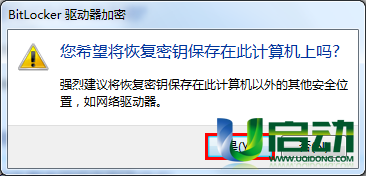
7、返回bitlocker驱动器加密界面后,我们可以看到已保存恢复密钥提示,点击“下一步”按钮继续,如下图所示:
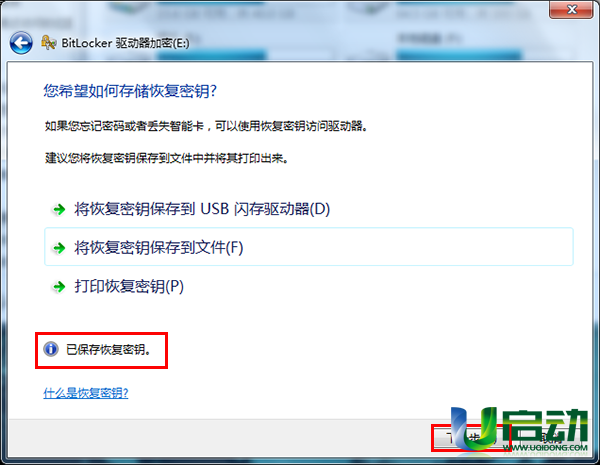
8、最后再点击“启动加密”按钮执行硬盘分区加密操作,如下图所示:
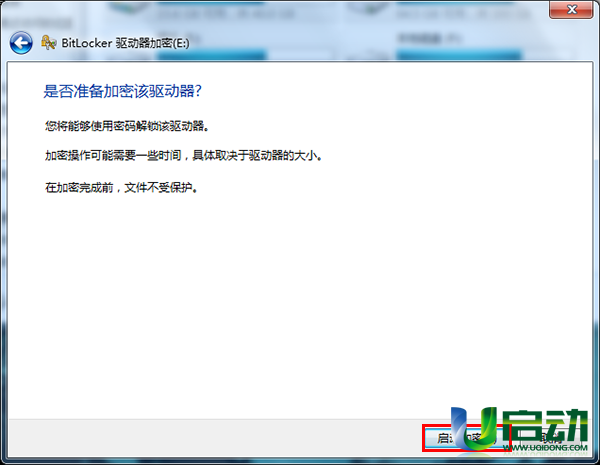
9、等待bitlocker驱动器加密即可,加密过程比较缓慢(分区文件越多加密越慢),请耐心等待,如下图所示:

10、bitlocker驱动器加密完成后,显示加密已完成的提示,点击“关闭”按钮结束,如下图所示:
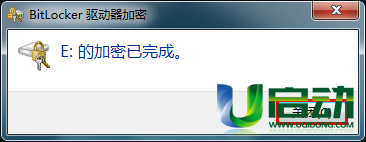
11、然后再重新打开计算机,我们就可以看到已启用bitlocker驱动器加密的图标多了一个锁(注意:重启电脑后加密功能才会被启用),如下图所示:

如何启用bitlocker驱动器加密的方法就介绍到这里,在进行bitlocker驱动器加密时需要耐心等待,倘若身边的小伙伴急需硬盘分区加密(移动硬盘或者u盘等都可以使用bitlocker驱动器加密操作)时,不妨将今天我们所分享的启用bitlocker加密方法。
本文由U启动编辑发表。转载此文章须经U启动同意,并请附上出处(U启动)及本页链接。
原文链接:http://www.uqidong.com/wtjd/2452.html
原文链接:http://www.uqidong.com/wtjd/2452.html
华硕VivoBook14 2021版笔记本如何通过bios设置u盘启动
最近有位使用华硕VivoBook14 2021版笔记本的用户想要为电脑重新安装系统,但是不知道怎么设置u盘启动...
- [2022-08-08]荣耀MagicBook 15 2021 锐龙版笔记本怎么通过bios设置
- [2022-08-07]雷神911PlusR笔记本使用u启动u盘重装win7系统教程
- [2022-08-07]神舟战神ZX9-DA3DA笔记本安装win11系统教程
- [2022-08-07]华硕ProArt StudioBook笔记本如何进入bios设置u盘启动
- [2022-08-06]雷神911M创作大师笔记本安装win10系统教程
- [2022-08-06]宏碁Acer 墨舞EX214笔记本怎么通过bios设置u盘启动
- [2022-08-06]华硕 无畏360笔记本一键重装win11系统教程
U盘工具下载推荐
更多>>-
 win7系统重装软件
[2022-04-27]
win7系统重装软件
[2022-04-27]
-
 怎样用u盘做u启动系统盘
[2022-02-22]
怎样用u盘做u启动系统盘
[2022-02-22]
-
 怎么进入u盘装机系统
[2022-02-22]
怎么进入u盘装机系统
[2022-02-22]
-
 win7硬盘安装工具
[2022-02-16]
win7硬盘安装工具
[2022-02-16]
Copyright © 2010-2016 www.uqidong.com u启动 版权所有 闽ICP备16007296号 意见建议:service@uqidong.com
 神舟战神Z8-DA7NT笔记本重装win10系
神舟战神Z8-DA7NT笔记本重装win10系
 华硕VivoBook14 2021版笔记本如何通过
华硕VivoBook14 2021版笔记本如何通过
 win7pe启动盘制作软件
win7pe启动盘制作软件
 u启动win 8pe系统维护工具箱_6.3免费
u启动win 8pe系统维护工具箱_6.3免费
 荣耀MagicBook 15 2021 锐龙版笔记本怎
荣耀MagicBook 15 2021 锐龙版笔记本怎
 win10怎么安装视频教学
win10怎么安装视频教学
 u启动u盘启动安装原版win8系统视频
u启动u盘启动安装原版win8系统视频
 win11系统如何初始化电脑
win11系统如何初始化电脑
 win11系统怎么删除pin码
win11系统怎么删除pin码

 联想win8改win7bios设置方法
联想win8改win7bios设置方法
 技嘉uefi bios如何设置ahci模式
技嘉uefi bios如何设置ahci模式
 惠普电脑uefi不识别u盘怎么办
惠普电脑uefi不识别u盘怎么办
 win8改win7如何设置bios
win8改win7如何设置bios
 bios没有usb启动项如何是好
bios没有usb启动项如何是好
 详析bios设置显存操作过程
详析bios设置显存操作过程
 修改bios让电脑待机不死机
修改bios让电脑待机不死机